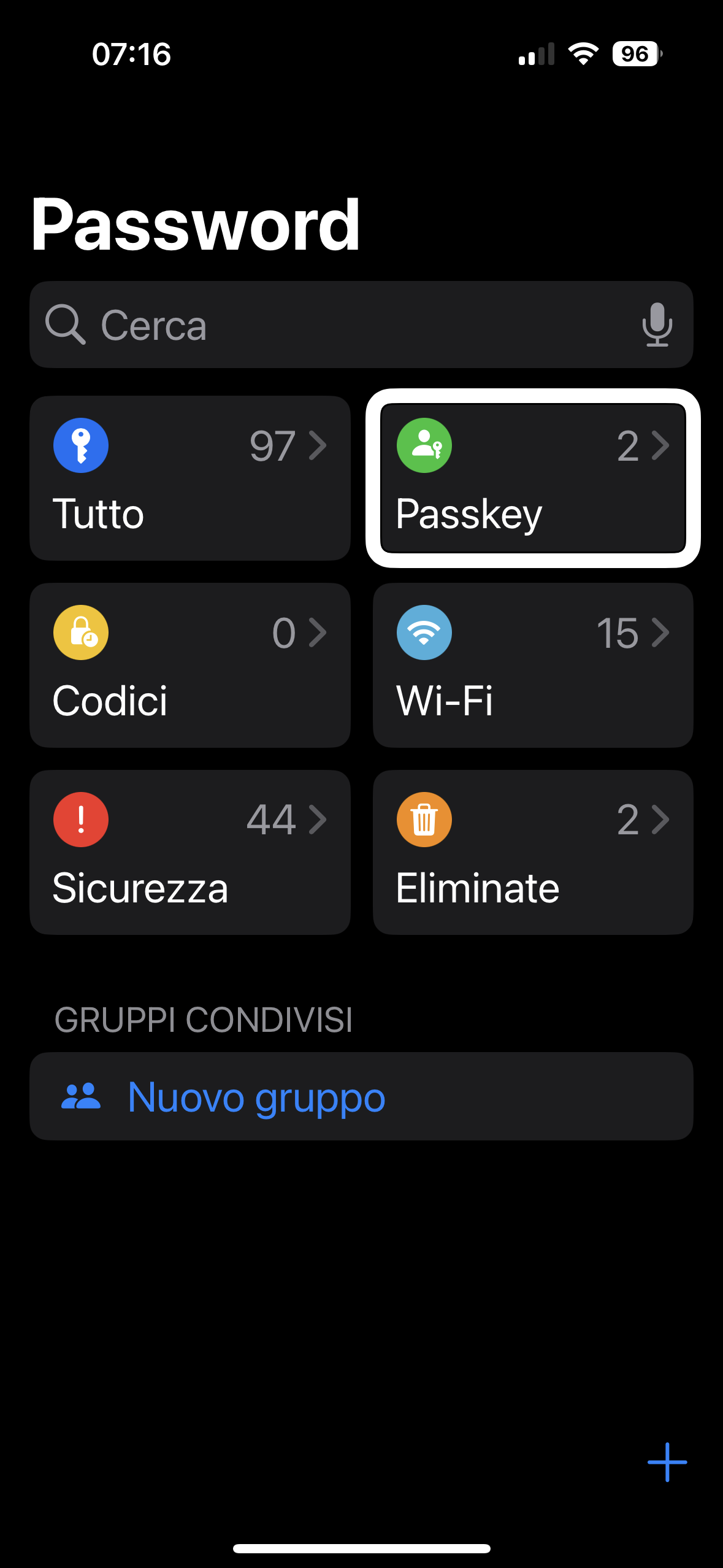
Salvare e gestire le password in modo sicuro non è solo utile, ma fondamentale per proteggere i nostri dati.
Grazie al Portachiavi Apple, possiamo archiviare e inserire automaticamente le credenziali di accesso ai siti web e alle app, utilizzando il riconoscimento biometrico per un accesso rapido e sicuro.
Come funziona?
Quando effettuiamo per la prima volta l’accesso a un’app o a un sito web, iOS ci chiederà se vogliamo salvare la password.
Se confermiamo, i dati verranno archiviati nell’app Password del nostro iPhone.
In alternativa, possiamo anche aggiungere manualmente credenziali e codici di accesso, un’operazione semplice e veloce che vi mostriamo nel tutorial.
Oltre alle password per siti e app, possiamo salvare anche codici PIN, PUK e persino la combinazione della nostra cassaforte!
Passkey: un metodo ancora più sicuro e veloce
Per un accesso ancora più protetto e immediato, Apple ha introdotto il sistema Passkey, che consente di accedere ai servizi senza dover digitare la password.
Subito dopo l’articolo trovate una guida testuale dettagliata da leggere o scaricare per approfondire questa tecnologia.
Organizzazione e utilizzo delle password:
Tutte le credenziali salvate nell’app Password vengono automaticamente suddivise per categorie, così da ritrovarle facilmente.
Tra le principali categorie troviamo:
Passkey, Codici di sicurezza, Wi-Fi, Credenziali di accesso a siti e app.
Nel tutorial vi mostriamo anche come inserire automaticamente le credenziali salvate durante un login, senza bisogno di digitarle manualmente.
Guarda il tutorial e scarica le guide!
Speriamo di avervi incuriosito!
Vi invitiamo a guardare il tutorial qui sotto e a leggere o scaricare le guide sulle Passkey o sulle password generiche per scoprire tutti i vantaggi di questo sistema.
Leggi o scarica la guida per salvare le password
Leggi o scarica la guida di Passkey
Guarda e ascolta il tutorial
Se ancora non l’hai fatto scarica l’app di Orbolandia e unisciti alla nostra community!
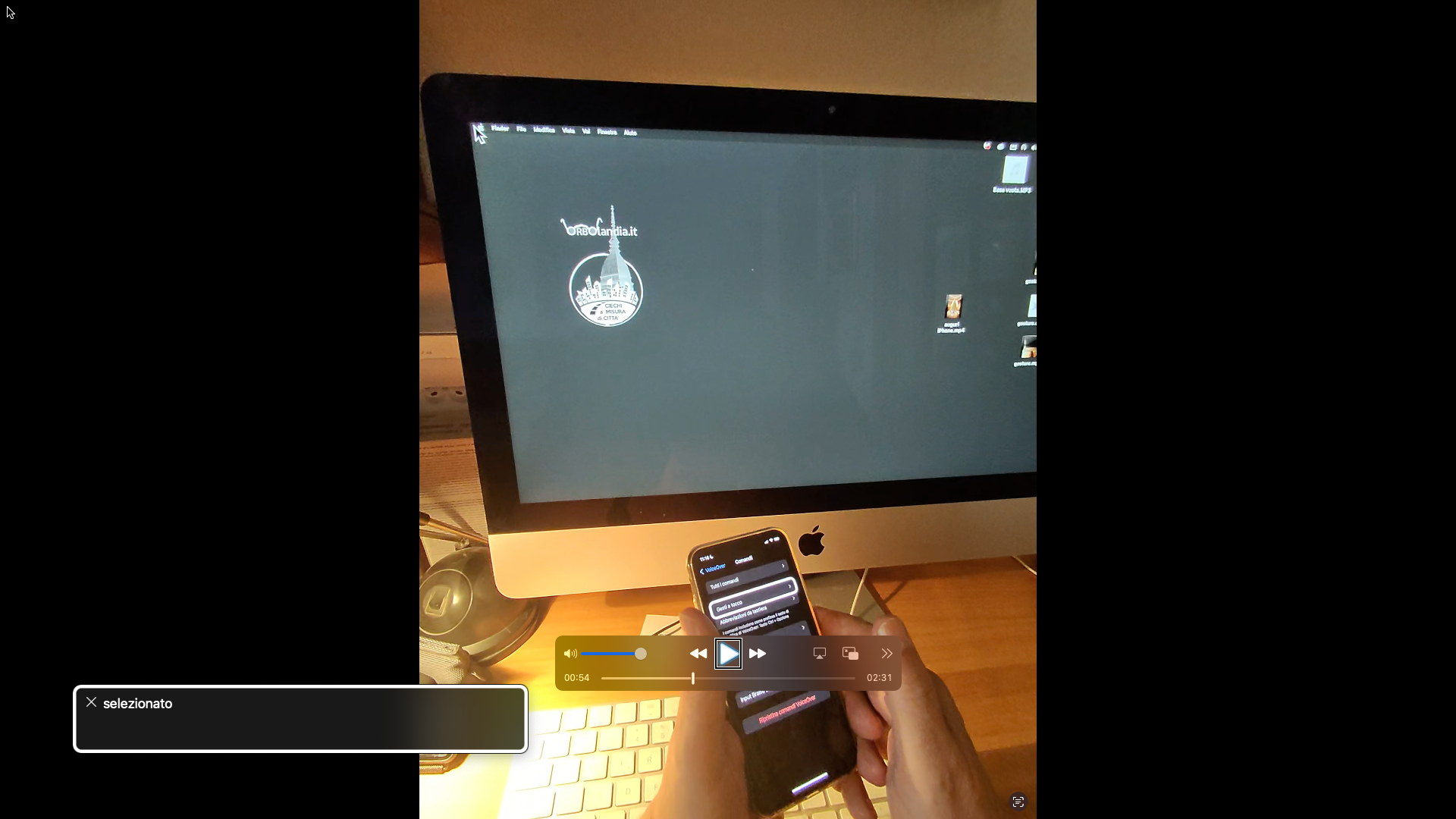
In questo tutorial vi mostriamo i gesti fondamentali per utilizzare un iPhone con VoiceOver, una guida pensata per chi si avvicina per la prima volta a questo strumento.
L’idea di realizzare questo tutorial è nata dalle richieste degli allievi di Orbolandia, che spesso incontrano difficoltà nell’apprendere i gesti base di VoiceOver.
Finora non avevamo mai affrontato questo tema in video, perché il dubbio principale era: come si può “mostrare” un gesto a chi non vede?
La soluzione è arrivata proprio dagli allievi stessi.
Pur essendo ciechi, molti di loro ci hanno fatto notare che spesso un familiare, un amico o un conoscente li assiste nelle operazioni più complesse.
Abbiamo quindi pensato di creare un tutorial audiovideo descritto, utile sia per chi vuole apprendere in autonomia, sia per chi può contare sull’aiuto di una persona vedente che osserva il video e poi mostra tattilmente i movimenti giusti.
Come è stato realizzato il tutorial?
Per rendere la spiegazione il più chiara possibile, abbiamo utilizzato telecamere montate su occhiali, così da riprendere in prima persona i movimenti delle mani mentre si usano i gesti su iPhone.
Questo permette:
A chi è ipovedente di guardare il video su uno schermo più grande, come un computer o una TV smart, per osservare con maggiore chiarezza i gesti da eseguire.
A chi è cieco di farsi guidare da una persona vedente che, dopo aver visto il video, può mostrare concretamente come posizionare e muovere le dita sullo schermo.
Cosa imparerete con questa guida?
Il tutorial mostra passo dopo passo i gesti fondamentali per utilizzare VoiceOver, tra cui:
Sbloccare un iPhone senza tasto Home, Aprire l’elenco delle applicazioni, Accedere al Centro di Controllo e al Centro Notifiche, Eseguire tocchi singoli e ripetuti con 1, 2, 3 o 4 dita, Utilizzare il rotore, uno degli strumenti più importanti di VoiceOver, Accedere alla pagina di aiuto gesti, dove potersi allenare direttamente su iPhone, Trovare la lista completa di tutte le gestualità di VoiceOver.
Speriamo che questa guida possa essere utile a chi si avvicina per la prima volta a iPhone e VoiceOver, o a chi vuole migliorare la propria esperienza d’uso.
Vi invitiamo a guardare e ascoltare il tutorial qui di seguito e, se ancora non l’avete fatto, a scaricare l’app Orbolandia per iOS!
Guarda e ascolta il tutorial
Se ancora non l’hai fatto scarica l’app di Orbolandia e unisciti alla nostra community!

Un’idea che ci permette di creare, in completa autonomia, una mailing list utilizzando un file Excel.
Questo file può essere salvato su qualsiasi piattaforma cloud, come Dropbox, iCloud eccetera, per essere sempre accessibile e condiviso su tutti i nostri dispositivi.
Nel tutorial, Angelo Panzarea ci guida passo passo nella costruzione di una mailing list personalizzata e spiega come salvarla in un servizio cloud.
Sebbene online esistano già provider che offrono la possibilità di creare mailing list, come Google, spesso ci si scontra con problemi nell’inserimento di email con estensioni diverse da Gmail.com.
Ecco perché Angelo ha deciso di proporre un metodo alternativo, semplice e accessibile: utilizzare un foglio di calcolo come Excel.
Il file prevede tre colonne (Cognome, Nome e Indirizzo Email) e un numero di righe variabile in base alle nostre necessità.
Per semplificare ulteriormente il processo, Angelo ha inserito nel file Excel un codice che permette di utilizzare la mailing list anche senza una conoscenza approfondita del programma.
Per chi vuole mettersi subito all’opera, sarà possibile scaricare gratuitamente un file facsimile già strutturato con le tre colonne e il codice integrato. Il file include alcuni nomi di esempio (utilizzati per il tutorial) che dovranno essere semplicemente cancellati per inserire i propri dati reali.
Come sempre, Orbolandia non smette di incuriosire e ispirare. Non ti resta che guardare il tutorial di Angelo e scaricare il file di esempio.
Scarica il file Excel
Guarda e ascolta il tutorial
Se ancora non l’hai fatto scarica l’app di Orbolandia e unisciti alla nostra community!

La salute è un elemento fondamentale che condiziona la qualità della nostra vita, che sinteticamente è l’insieme del soggettivo benessere fisico, mentale e sociale.
Per questo, Orbolandia ha creato una nuova sezione dedicata alla salute, con un focus particolare sulle tecnologie accessibili offerte dai dispositivi Apple, in primis l’app nativa “Salute” nell’iPhone, iPad ed Apple-Watch.
L’argomento riempirebbe intere biblioteche tuttavia abbiamo ritenuto di poter fornire anche noi di Orbolandia un utile contributo affrontando l’argomento nel nostro stile didattico rivolto particolarmente ai disabili visivi.
Il capitolo intitolato: 00 Salute e tecnologia - Obiettivo benessere si trova nella sezione Autonomia di Orbolandia.
Al termine di questo post potete trovare il link per raggiungere direttamente la pagina web ove è stato pubblicato il suddetto capitolo, di cui si riportano gli argomenti trattati:
Presentazione generale - Benessere = Mens sana in corpore sano
L'App Salute dell'iPhone- un Alleato per il Benessere Quotidiano
Apple Watch –Il complemento ottimale dell’app Salute
Salute mentale
La sezione Profilo - Struttura portante dell’app Salute
Le categorie nel pannello Sfoglia
Alimentazione
Gestione farmaci
Controllo del ciclo mestruale
Salute e sicurezza
Il fascicolo sanitario elettronico
Applicazione Salute e app Orologio - gestione delle sveglie e del sonno
Attività fisiche
Le priorità in pillole
vai direttamente alla pagina Salute
Guarda e ascolta il tutorial alla guida della nuova sezione Salute
Se ancora non l’hai fatto scarica l’app di Orbolandia e unisciti alla nostra community!
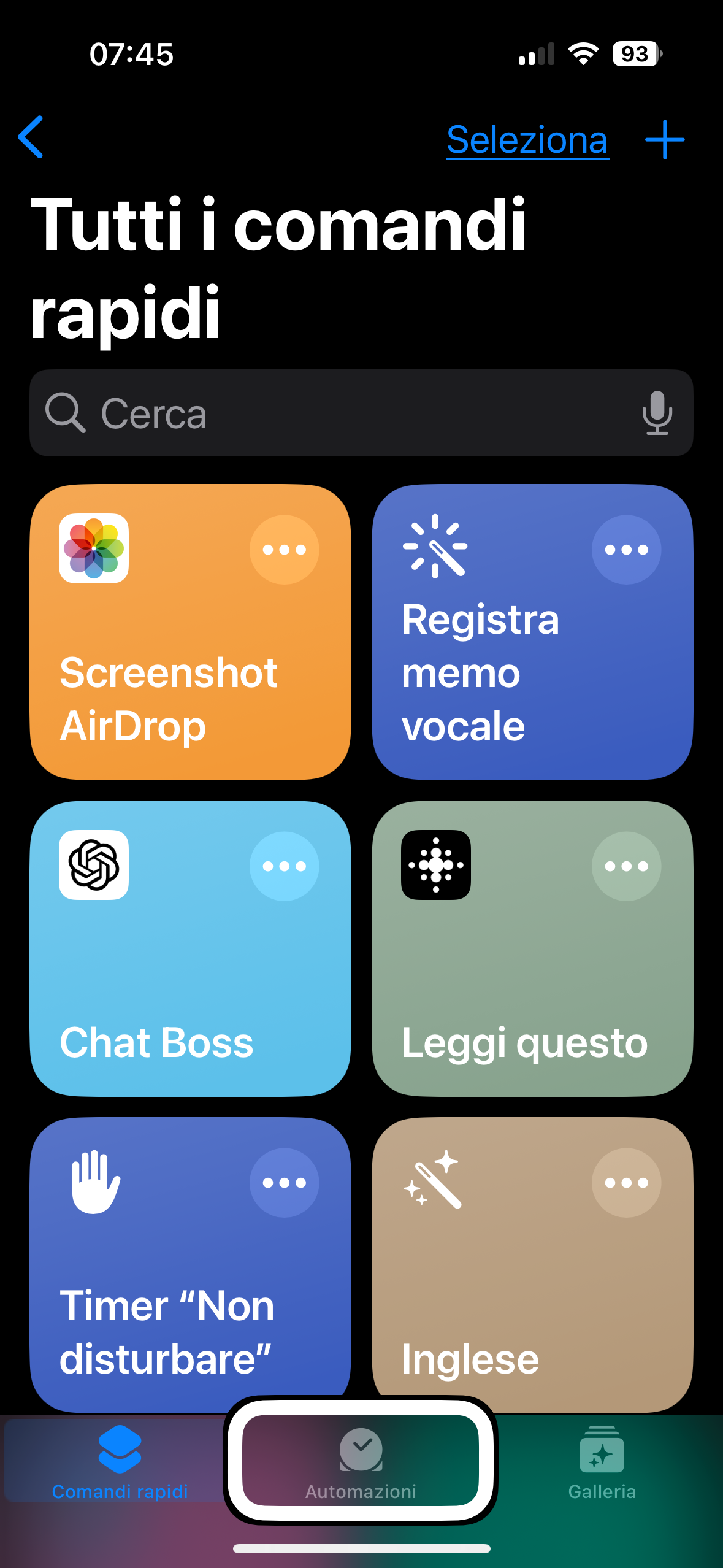
Hai sentito parlare dei Comandi Rapidi ma non ne hai mai creato uno?
In questa guida, Cinzia ti spiega passo dopo passo come realizzare un’automazione utilizzando l’app Comandi Rapidi e un semplice tag NFC.
Grazie a questa tecnologia, potrai attivare con una sola scansione diverse azioni personalizzate.
Ad esempio:
Attivare una Full Immersion per non essere disturbato.
Ascoltare la tua musica preferita su un dispositivo specifico, impostandone anche il volume.
Aprire e leggere comodamente i tuoi articoli preferiti su Safari.
Cinzia ti mostrerà come programmare queste automazioni e come scrivere direttamente sul tag NFC tramite l’app Comandi Rapidi.
Ti abbiamo incuriosito?
Guarda il tutorial e impara a creare automazioni che renderanno il tuo iPhone ancora più utile e smart!
Guarda e ascolta il tutorial
Se ancora non l’hai fatto scarica l’app di Orbolandia e unisciti alla nostra community!
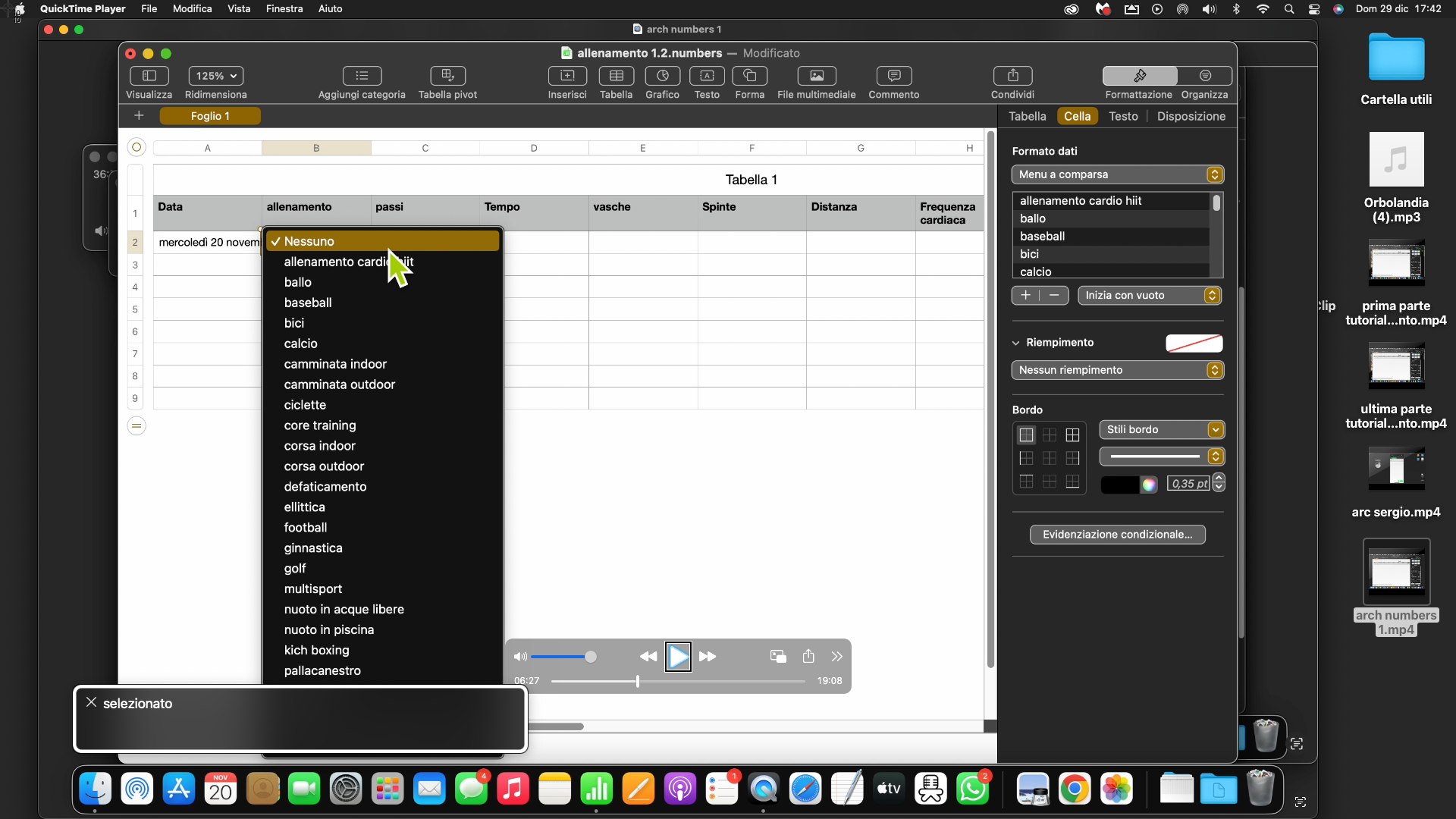
Archivio Allenamenti: lo sport a portata di tabella!
Sei un amante dello sport o hai deciso che è arrivato il momento di smaltire gli eccessi delle festività?
Abbiamo la soluzione perfetta per te: il nostro nuovissimo tutorial sull’Archivio Allenamenti, una tabella Numbers pratica e personalizzabile che ti aiuterà a tenere sotto controllo i tuoi progressi sportivi!
Con questo tutorial:
Cinzia ti mostrerà come compilare la tabella con il Mac.
Sergio ti guiderà nell’utilizzo su iPhone.
Potrai inserire dati come:
Distanza percorsa, Tempo impiegato e tutti i valori che ti servono per monitorare al meglio i tuoi allenamenti!
E non preoccuparti se non sei un esperto: grazie alla semplicità di Numbers e alla nostra guida, personalizzare il file sarà un gioco da ragazzi.
Ah, e c’è di più!
Qui sotto troverai il file Numbers già pronto e modificabile, così potrai iniziare subito a usarlo per pianificare il tuo ritorno in forma dopo le abbuffate festive.
Metti in moto i muscoli… e la tabella!
Scarica la tabella archivio allenamenti
Guarda e ascolta il tutorial
Se ancora non l’hai fatto scarica l’app di Orbolandia e unisciti alla nostra community!

Cari amici di Orbolandia,
in occasione di queste festività, vogliamo inviarvi un messaggio di vicinanza, serenità e speranza.
Come comunità, abbiamo condiviso un percorso fatto di crescita, sostegno reciproco e ricerca di autonomia, e il nostro impegno continua a essere quello di superare insieme le sfide, trovando nella condivisione la nostra forza.
Che questi giorni possano essere un momento di riflessione, gioia e rinnovata energia per guardare al futuro con determinazione.
E guardando al nuovo anno che ci attende, ci auguriamo che sia ricco di nuove opportunità e strumenti che ci aiuteranno a conquistare ancora più autonomia, realizzando quelle promesse che ci spingono a migliorare giorno dopo giorno.
Da Orbolandia, un messaggio che ci unisce tutti:
“Dall’autonomia, la libertà.”
Con affetto e gratitudine,
Lo staff di Orbolandia
Guarda e ascolta gli auguri di Orbolandia
Se ancora non l’hai fatto scarica l’app di Orbolandia e unisciti alla nostra community!
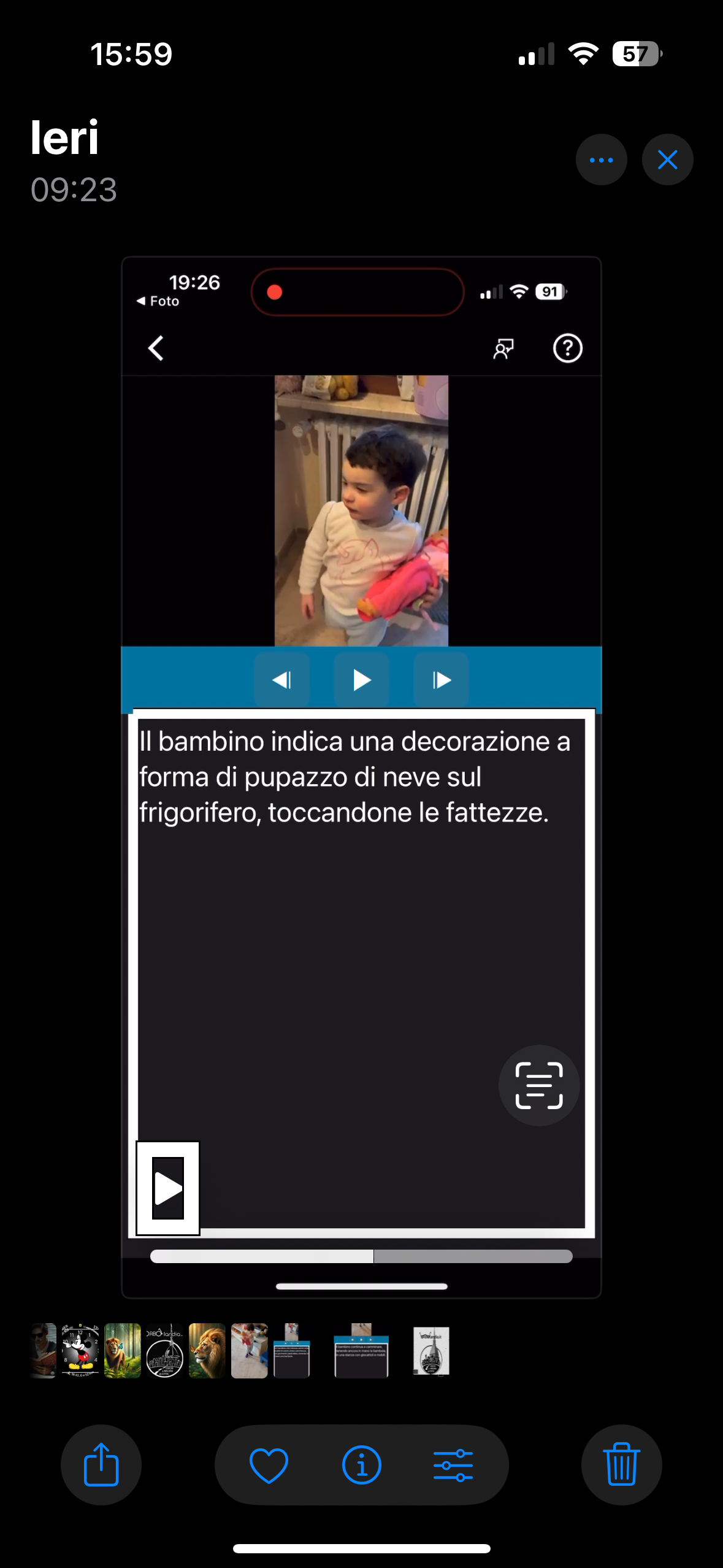
Grazie all’intelligenza artificiale e alla nota app Seeing AI, oggi è possibile ottenere una descrizione audio dettagliata, scena per scena, dei nostri video personali, direttamente dal nostro iPhone.
Questo è un grande passo avanti per chi è non vedente o ipovedente, rendendo accessibili i contenuti video in modo semplice e veloce.
Il procedimento è davvero intuitivo:
basta selezionare un video dalla libreria Foto, dall’app File o persino da WhatsApp, e condividerlo con Seeing AI.
In pochi secondi, o al massimo un paio di minuti, l’app elaborerà il video, fornendo un’audiodescrizione in tempo reale durante la riproduzione.
L’unico strumento necessario è il tuo iPhone, insieme a tre app fondamentali: Foto, File e Seeing AI.
Seeing AI continua a evolversi, migliorando costantemente le sue capacità di audiodescrizione, rendendola una risorsa indispensabile per chi ha disabilità visive.
In questo tutorial, ti mostriamo passo passo come:
Aprire un video dalla libreria Foto.
Riprodurlo.
Condividerlo con Seeing AI per ottenere l’audiodescrizione di tutte le scene.
Non perdere questa opportunità di scoprire un modo innovativo per rendere i tuoi video più accessibili e significativi!
Di seguito il link diretto per scaricare l’applicazione Seeing AI e subito dopo il link diretto per l’ascolto su YouTube del tutorial.
Scarica l’app
Guarda e ascolta il tutorial
Se ancora non l’hai fatto scarica l’app di Orbolandia e unisciti alla nostra community!
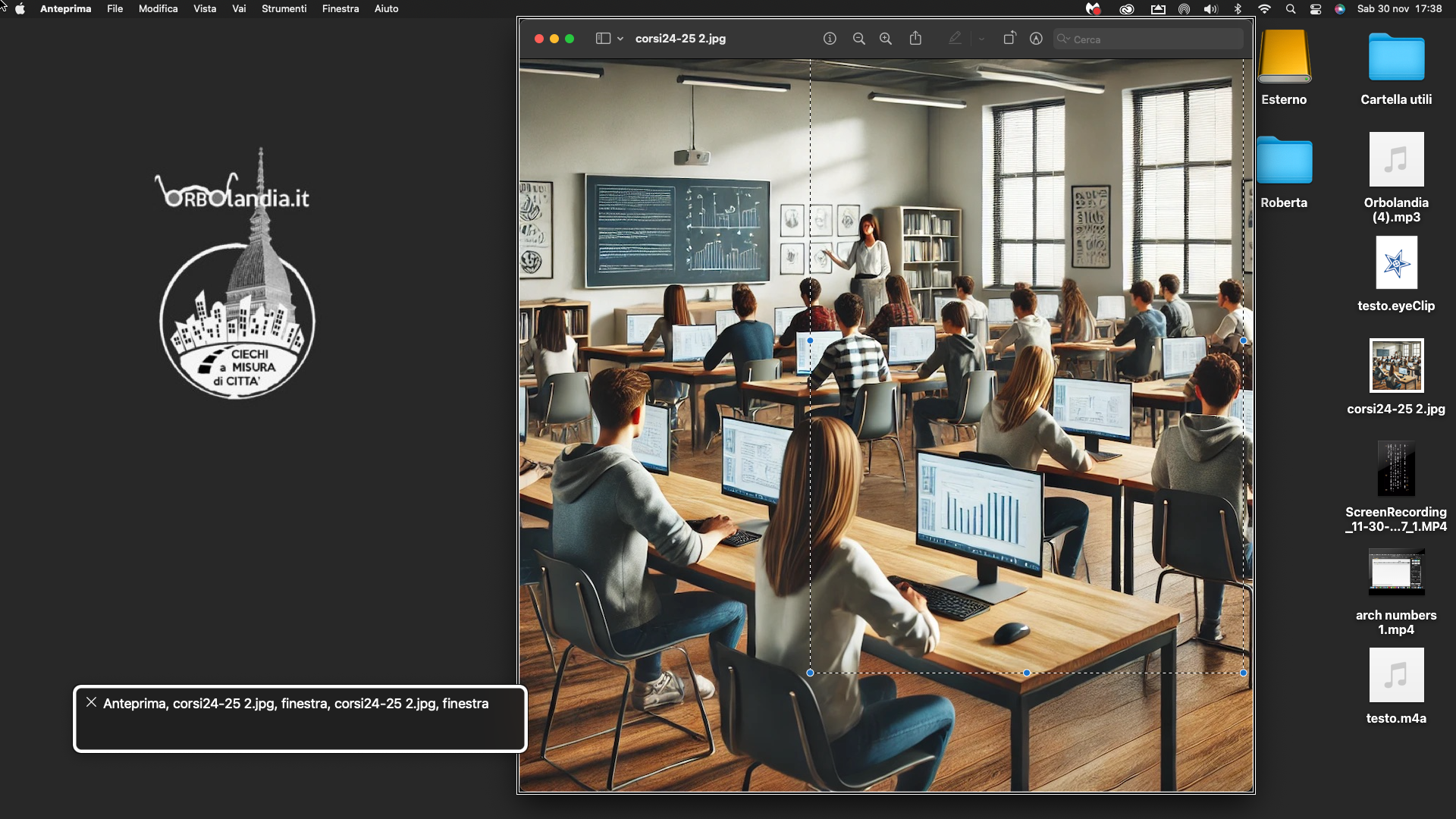
Ringraziamenti per i docenti volontari e allievi di Orbolandia.
Siamo felici di annunciare, come staff di Orbolandia, il termine del primo ciclo di corsi gratuiti per iPhone e Mac di ottobre-novembre 2024,
che si è concluso proprio ieri.
Vogliamo esprimere la nostra più sincera gratitudine ai docenti volontari per il loro impegno, la loro dedizione e il loro tempo prezioso offerto generosamente.
Un sentito ringraziamento anche a tutti gli allievi che hanno partecipato con entusiasmo e passione.
Questo primo ciclo di corsi è stato un grande successo, non solo per il numero di partecipanti, ma soprattutto per la qualità dell'insegnamento e del supporto offerto dalla nostra community, in collaborazione con la Lega del Filo d'Oro.
Siamo lieti di annunciare che il secondo ciclo di corsi inizierà i primi giorni di gennaio 2025.
Siamo entusiasti di continuare questa avventura con nuovi allievi e con gli stessi docenti volontari che, ancora una volta, metteranno a disposizione il loro tempo libero per aiutare chi ne ha bisogno.
Grazie a tutti per la vostra preziosa collaborazione e per fare parte della famiglia di Orbolandia.
Un caro saluto,
Il team di Orbolandia.
Scarica l’app di Orbolandia e unisciti alla nostra community!
Guarda e ascolta il video

Seeing AI si aggiorna: ora descrive i video scena per scena e riconosce PDF e codici QR!
Seeing AI continua a stupirci con le sue innovazioni!
Con il nuovo aggiornamento, l’applicazione è ora in grado di descrivere i video scena per scena durante la riproduzione, offrendo un’esperienza accessibile e immersiva mai vista prima.
Ma le novità non finiscono qui:
finalmente Seeing AI può rilevare il testo anche all’interno di file PDF, una funzione molto attesa dalla community, e supporta il riconoscimento sia dei codici a barre che dei codici QR, compresi quelli evoluti.
Fin dal suo lancio, Seeing AI è stata una pioniera nell’accessibilità:
dalla lettura in tempo reale del testo, alla creazione automatica di documenti tramite la fotocamera dello smartphone, fino alla descrizione di immagini e paesaggi.
Con questo aggiornamento, l’app fa un ulteriore passo avanti, consolidando il suo ruolo di riferimento nel settore.
Sebbene ci sia ancora margine per migliorare, la direzione intrapresa è quella giusta.
L’aggiunta del supporto per i PDF e per i codici QR rappresenta un salto di qualità fondamentale, che semplifica ulteriormente la vita di chi utilizza questa straordinaria applicazione.
Se queste novità vi hanno incuriosito, non perdetevi il nostro tutorial audiovideo:
vi mostreremo come utilizzare al meglio queste nuove funzionalità, dalle descrizioni dei video al rilevamento del testo nei PDF e molto altro.
Scarica l’app
Guarda e ascolta il tutorial